电脑死机故障诊断排除方法大全
电脑死机的解决方法

电脑死机的解决方法电脑死机一直是用户面临的一个常见问题,它不仅会导致工作的中断,还可能造成数据丢失和系统损坏。
为了帮助用户更好地解决这一问题,本篇文章将介绍几种常见的电脑死机原因以及相应的解决方法。
一、硬件问题导致电脑死机1. 内存问题电脑死机的一个常见原因是内存故障。
当内存模块损坏或不兼容时,会导致系统无法正常运行。
解决这一问题的方法是打开电脑机箱,检查内存模块是否松动或者损坏。
如果有问题,及时更换内存模块,确保与主板兼容。
2. 硬盘问题硬盘故障也是导致电脑死机的常见原因之一。
当硬盘出现坏道或者数据读取错误时,系统会无法正常工作。
解决硬盘问题的方法是进行磁盘检测和修复。
可以通过使用磁盘检测工具来扫描硬盘,并根据提示修复错误。
3. 显卡问题显卡驱动程序的问题可能会导致电脑死机。
用户可以通过更新显卡驱动程序来解决这个问题。
可以访问显卡厂商的官方网站,从中下载最新的驱动程序,并按照提示进行安装。
二、软件问题导致电脑死机1. 软件冲突软件之间的冲突也是电脑死机的一个常见原因。
当系统中安装了多个不兼容或者冲突的软件时,可能导致系统崩溃。
解决软件冲突的方法是通过卸载或更新冲突的软件来解决。
用户可以逐个尝试关闭软件,以确定是否是某个特定软件引起的死机问题。
2. 病毒感染电脑中的病毒也可能导致系统死机。
为了解决这个问题,用户需要安装并定期更新杀毒软件,并进行系统全盘扫描。
如果发现有病毒存在,及时清除病毒,以确保系统的安全。
三、系统问题导致电脑死机1. 系统更新有时,电脑死机是由于系统更新引起的。
当操作系统更新过程中发生错误或者不完全时,可能导致电脑死机。
解决这个问题的方法是重新安装操作系统或者进行系统还原。
2. 不稳定的系统设置系统设置不当也可能导致电脑死机。
用户可以尝试通过调整系统设置来解决这个问题。
例如,可以降低图形性能、禁用不必要的启动项、清理系统垃圾文件等。
综上所述,电脑死机问题的解决方法分为硬件问题、软件问题和系统问题三个方面。
快速解决电脑死机问题

快速解决电脑死机问题当电脑死机的时候,我们常常会感到困惑和不知所措。
在紧急情况下,我们需要快速解决这个问题,以避免数据丢失和工作中断。
本文将提供一些简单而实用的方法,帮助您快速解决电脑死机问题。
1. 检查硬件问题首先,我们需要排除硬件问题。
有时候电脑死机可能是由于硬件故障引起的。
您可以按照以下步骤进行检查:1.1 检查电源连接:确保电脑的电源线插头稳固连接在插座上,并且电源线没有损坏。
1.2 清洁内部硬件:打开电脑机箱,使用压缩空气或吹风机将灰尘从内部硬件上吹走。
过热可能会导致电脑死机。
1.3 检查内存条:将内存条插槽中的内存卡拆下,然后重新插入。
有时候插口脏污或松动会导致电脑死机。
1.4 检查硬盘连接:检查硬盘数据线和电源线是否牢固连接在硬盘上。
松动的连接也可能导致电脑死机。
2. 清理病毒和恶意软件电脑感染病毒或恶意软件也是导致电脑死机的原因之一。
您可以采取以下步骤清理病毒和恶意软件:2.1 更新并运行杀毒软件:确保您的杀毒软件是最新版本,并对整个电脑进行全面扫描。
删除检测到的任何病毒或恶意软件。
2.2 安装防火墙:安装一个可靠的防火墙软件,以便及时阻止未经授权的访问和恶意软件的攻击。
2.3 清除临时文件和恶意插件:使用系统工具或第三方软件清理电脑上的临时文件,并禁用或删除恶意插件。
3. 检查和更新驱动程序过时或损坏的驱动程序可能会导致电脑死机。
您可以按照以下步骤检查和更新驱动程序:3.1 打开“设备管理器”:在Windows操作系统中,右键点击“我的电脑”或“此电脑”,选择“属性”,然后点击“设备管理器”。
3.2 检查和更新驱动程序:在设备管理器中,检查是否有黄色感叹号或问号标记的设备。
右键点击设备,选择“更新驱动程序”。
3.3 自动更新驱动程序:您也可以使用第三方驱动程序更新软件,以自动检查和更新所有的驱动程序。
4. 修改电源选项某些电脑在电源选项设置不当时可能会出现死机问题。
您可以根据以下步骤调整电源选项:4.1 打开“电源和睡眠设置”:在Windows操作系统中,点击“开始”按钮,搜索“电源和睡眠设置”,然后打开该设置页面。
解决电脑死机问题排查故障的有效方法

解决电脑死机问题排查故障的有效方法电脑在使用过程中偶尔会遇到死机的情况,这无疑给我们的工作和生活带来了很大的困扰。
为了准确地排查故障并解决电脑死机问题,本文将介绍一些有效的方法。
下文将按照排查故障的步骤来进行论述,以帮助读者快速解决电脑死机问题。
1. 检查硬件设备首先,我们需要检查电脑的硬件设备是否正常。
首先,确保所有硬件设备连接牢固,没有松动或断开的情况。
然后,检查电脑的内部是否有积尘或散热器是否正常运转。
如果电脑温度过高,可能会导致死机情况的发生。
最后,检查电脑的硬盘是否已满,或者有任何物理损坏的迹象。
如果硬盘出现问题,也会导致电脑死机。
2. 清理系统垃圾接下来,我们需要清理电脑系统中的垃圾文件和无用的程序。
这些垃圾文件积攒过多会占用硬盘空间,使得系统运行缓慢,甚至导致死机。
可以通过使用系统自带的磁盘清理工具或第三方的清理软件来清理垃圾文件。
此外,卸载一些不常用或无用的程序也可以释放系统资源,提高电脑的运行效率。
3. 更新驱动程序和系统补丁驱动程序和系统补丁的更新可以修复已知的问题和安全漏洞,提高电脑的稳定性。
经常检查并及时更新电脑的驱动程序和系统补丁,可以帮助解决一些导致死机的问题。
可以通过访问硬件制造商的官方网站或使用系统自带的更新功能进行驱动程序和系统补丁的更新。
4. 检查病毒和恶意程序病毒和恶意程序是导致电脑死机的常见原因之一。
因此,定期使用杀毒软件对电脑进行全面扫描是必要的。
确保杀毒软件的病毒库是最新的,并进行完整的系统扫描。
如果发现任何病毒或恶意程序,立即隔离或删除它们,以确保电脑的安全性和稳定性。
5. 优化启动项和服务过多的启动项和后台服务也可能导致电脑的死机。
通过管理启动项和服务,我们可以禁用一些不必要的程序,减少系统的负担,提高电脑的性能稳定性。
可以通过任务管理器或第三方的系统优化工具进行管理和优化。
6. 检查内存电脑的内存问题也是导致死机的原因之一。
通过内存检测软件,我们可以检查电脑内存是否存在问题。
快速解决计算机死机的常见问题
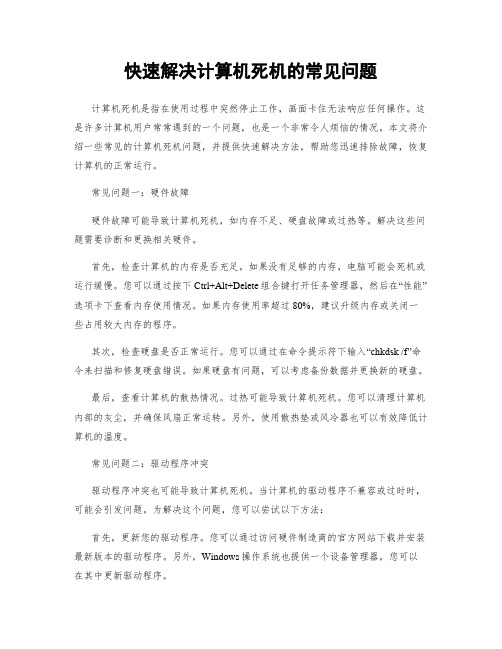
快速解决计算机死机的常见问题计算机死机是指在使用过程中突然停止工作,画面卡住无法响应任何操作。
这是许多计算机用户常常遇到的一个问题,也是一个非常令人烦恼的情况。
本文将介绍一些常见的计算机死机问题,并提供快速解决方法,帮助您迅速排除故障,恢复计算机的正常运行。
常见问题一:硬件故障硬件故障可能导致计算机死机,如内存不足、硬盘故障或过热等。
解决这些问题需要诊断和更换相关硬件。
首先,检查计算机的内存是否充足。
如果没有足够的内存,电脑可能会死机或运行缓慢。
您可以通过按下Ctrl+Alt+Delete组合键打开任务管理器,然后在“性能”选项卡下查看内存使用情况。
如果内存使用率超过80%,建议升级内存或关闭一些占用较大内存的程序。
其次,检查硬盘是否正常运行。
您可以通过在命令提示符下输入“chkdsk /f”命令来扫描和修复硬盘错误。
如果硬盘有问题,可以考虑备份数据并更换新的硬盘。
最后,查看计算机的散热情况。
过热可能导致计算机死机。
您可以清理计算机内部的灰尘,并确保风扇正常运转。
另外,使用散热垫或风冷器也可以有效降低计算机的温度。
常见问题二:驱动程序冲突驱动程序冲突也可能导致计算机死机。
当计算机的驱动程序不兼容或过时时,可能会引发问题。
为解决这个问题,您可以尝试以下方法:首先,更新您的驱动程序。
您可以通过访问硬件制造商的官方网站下载并安装最新版本的驱动程序。
另外,Windows操作系统也提供一个设备管理器,您可以在其中更新驱动程序。
其次,禁用不必要的驱动程序。
有时,冲突可能是由于多个驱动程序同时运行引起的。
您可以通过打开设备管理器,找到冲突的设备,并禁用它们。
最后,卸载和重新安装驱动程序。
如果更新驱动程序后仍然遇到问题,您可以尝试先卸载原有的驱动程序,然后重新安装最新版本的驱动程序。
常见问题三:恶意软件感染恶意软件感染也可能导致计算机死机。
病毒、间谍软件和广告软件等恶意软件可能会损坏计算机系统,导致死机问题。
为解决这个问题,您可以执行以下步骤:首先,安装并更新杀毒软件。
电脑死机原因怎么排查

电脑死机原因怎么排查有时候电脑会出现死机的情况,那么电脑死机是什么原因导致的,怎么排查呢?下面店铺教大家电脑死机原因排查的方法,供您参考。
电脑死机原因排查的方法软件原因软件升级不当:在软件的升级过程中会对其中共享的一些组件进行升级,但其它程序可能不支持升级后的组件而导致出现各种问题。
滥用测试版软件:测试版软件通常存在一些Bug或在某些方面不够稳定,使用后会出现数据丢失的程序错误提示、死机或导致系统无法启动。
非法卸载软件:如果不通过软件的卸载,直接将软件安装目录删除,将无法清除注册表及Windows目录中相应的链接文件,导致系统变得不稳定而引起死机。
建议删除不需要的应用软件时应使用软件提供的卸载程序,最好是运行“控制面板”中的“添加/删除程序”彻底将该软件从系统删除启动的程序太多:由于运行太多的程序,使系统资源紧张,个别程序需要的数据在内存或虚拟内存中找不到,也会出现异常错误。
使用盗版软件:盗版软件可能隐藏着病毒,一旦执行会自动修改系统,使系统在运行中出现死机。
非法操作:用非法格式或参数非法打开或释放有关程序,也会导致电脑死机。
非正常关闭计算机:不要直接使用机箱电源按钮强行关机,这样易造成系统文件损坏或丢失,引起自动启动或运行时死机。
严重的话,会引起系统崩溃。
内存冲突:有时候运行各种软件都正常,但是却忽然间莫名其妙地死机,重新启动后运行这些应用程序又十分正常,这是一种假死机现象。
病毒感染:病毒可以使计算机工作效率急剧下降,造成频繁死机。
此类故障可通过运行杀毒软件进行全面查毒、杀毒,并应及时升级杀毒软件。
系统文件的误删除:由于Windows启动需要有、Io.sys、Msdos.sys等文件,如果这些文件遭到破坏或被误删除,即使在CMOS中各种硬件设置正确无误也无济于事。
此时需用系统盘重新启动系统后,重新传送系统文件。
CMOS设置不当:硬盘参数设置、模式设置、内存参数设置不当从而导致计算机无法启动。
硬件原因软硬件不兼容:例如3D制作及一些特殊软件,可能在有的电脑中不能正常安装或启动,其中可能就有软硬件兼容方面的问题。
电脑死机如何处理

电脑死机如何处理电脑死机是我们在使用电脑过程中经常遇到的问题之一,它不仅会影响我们的工作和学习进度,还可能导致未保存的数据丢失。
因此,我们需要了解一些处理电脑死机的方法,以便快速解决这个问题。
一、检查硬件问题在处理电脑死机问题之前,首先需要检查硬件是否出现故障。
电脑死机可能是由于过热、内存不足、电源问题等原因引起的。
1. 温度过高:如果电脑长时间工作并且散热不良,可能导致温度过高而导致死机。
此时,我们可以打开电脑后盖,清理内部灰尘,确保散热通道畅通。
同时,可以使用风扇底座等散热工具来降低电脑的温度。
2. 内存不足:电脑的内存不足也可能导致死机现象。
可以通过任务管理器查看当前电脑内存的使用情况,如果内存占用过高,可以尝试关闭一些不必要的程序或者升级内存条来解决。
3. 电源问题:电源供应不稳定也是电脑死机的原因之一。
可以检查电源线是否连接稳固,排除电源线松动的可能性。
同时,可以试着更换电源线或者使用稳定的电源来解决问题。
二、关闭无响应的程序有时候,电脑死机只是由某个程序的无响应造成的。
此时,我们可以尝试通过关闭无响应的程序来解决电脑死机问题。
1. 使用任务管理器:按下"Ctrl + Alt + Delete"组合键,选择“任务管理器”。
在任务管理器中,找到无响应的程序,选中后点击“结束任务”来关闭程序。
2. 强制关闭程序:如果任务管理器无法打开或无法关闭无响应的程序,可以尝试按下"Ctrl + Shift + Esc"组合键来打开以管理员模式运行的任务管理器,然后选择无响应的程序,点击“结束任务”。
三、更新驱动程序和系统过期的驱动程序和系统可能导致电脑死机。
我们可以通过以下步骤来更新驱动程序和系统:1. 打开设备管理器:右键点击“开始”按钮,选择“设备管理器”,在设备管理器中找到需要更新的设备。
2. 更新驱动程序:选择需要更新的设备,右键点击,选择“更新驱动程序”。
如何解决电脑死机问题常见故障排查方法

如何解决电脑死机问题常见故障排查方法电脑死机是我们在使用电脑时常遇到的问题之一,它不仅会影响我们的工作效率,还可能导致数据丢失。
针对这个问题,本文将介绍一些常见的故障排查方法,帮助解决电脑死机问题。
1. 温度问题电脑长时间使用容易导致过热,而高温是电脑死机的主要原因之一。
首先,确保电脑散热器清洁无尘,可以使用吹风机或专用吸尘器进行清洁。
其次,给电脑设备提供良好的通风环境,避免堆放杂物阻碍散热。
最后,可以在BIOS设置或使用第三方软件调整风扇速度,提高散热效果。
2. 内存问题不足的内存也会导致电脑死机。
可以通过打开任务管理器,查看正在运行的进程和内存使用情况。
如果发现某个程序占用过多内存,可以尝试关闭或卸载该程序。
另外,可以增加内存条容量或更换高性能内存条,提升电脑的运行速度和稳定性。
3. 软件问题电脑安装了大量的软件,不同软件之间可能存在冲突,导致系统崩溃。
应及时升级操作系统和软件版本,确保与当前操作系统兼容。
此外,定期清理无用的软件和文件,可以提高系统的稳定性。
对于频繁死机的情况,可以尝试在安全模式下启动电脑,看是否存在软件冲突问题。
4. 病毒或恶意软件电脑中的病毒或恶意软件也是导致系统死机的原因之一。
建议安装可靠的杀毒软件,并定期进行病毒扫描。
同时,避免随意点击不明链接或下载未知来源的文件,以防止病毒感染。
5. 硬件故障除了软件问题,电脑死机也可能由于硬件故障引起。
例如,电源不稳定、硬盘损坏或者显卡故障等都可能导致系统崩溃。
这种情况下,建议联系专业人员进行维修或更换故障硬件。
6. 更新驱动程序电脑硬件驱动程序过时或不兼容,也可能导致系统死机。
可以通过访问厂商网站下载最新的驱动程序,并按照提示安装。
定期检查和更新驱动程序可以提高系统稳定性。
总结起来,电脑死机是一种常见的故障,但我们可以通过一些常见的排查方法解决这个问题。
首先,确保电脑的温度正常,避免过热导致系统崩溃;其次,检查内存使用情况,增加内存容量以提升运行效果;再次,定期清理无用的软件和文件,防止冲突和系统堵塞;另外,安装可靠的杀毒软件保护系统免受病毒感染;如果问题仍然存在,可以考虑与专业人员联系检查并维修硬件故障。
电脑死机问题的诊断与解决

电脑死机问题的诊断与解决电脑死机是指电脑在运行过程中突然停止响应,无法进行任何操作。
这是一种常见的问题,但给用户带来了很大的不便。
因此,本文旨在为大家提供一些诊断和解决电脑死机问题的方法。
请注意,对于电脑硬件方面的问题,建议寻求专业技术人员的帮助。
1. 温度过高电脑内部的高温可能是导致电脑死机的主要原因之一。
当电脑长时间运行或者空气流通不畅时,内部零部件容易过热,从而导致电脑死机。
解决方法:(1)保持电脑的通风良好,避免将电脑堆放在空气不流通的地方,如靠墙或靠近其他物体。
(2)定期清洁电脑,并确保风扇和散热器无灰尘堵塞。
(3)可以考虑安装风扇、散热片等散热设备来降低电脑温度。
2. 软件冲突或故障电脑上安装的软件可能会与其他软件或系统产生冲突,从而导致电脑死机。
此外,某些软件自身的故障也会导致系统崩溃。
解决方法:(1)更新或卸载问题软件。
经常更新软件可以修复已知的问题,如果某个特定软件一直引起死机问题,可以考虑卸载该软件。
(2)运行安全模式。
在安全模式下启动计算机可以避免加载冲突的软件,从而判断是软件问题还是系统问题。
3. 硬件问题除了软件问题外,硬件问题也可能导致电脑死机。
硬件故障通常包括不正常的内存、磁盘问题、电源供应不足等。
解决方法:(1)检查内存单元。
使用内存测试工具检查内存单元是否损坏,如果有问题,建议更换新的内存条。
(2)检查硬盘。
可以运行硬盘检测工具来扫描和修复硬盘上的错误,或者更换新的硬盘。
(3)检查电源。
确保电源供应正常,并且满足计算机所需的功率要求。
4. 病毒感染病毒和恶意软件会破坏系统文件,导致电脑死机。
尤其是在没有及时进行病毒扫描和保护的情况下,更容易遭受病毒感染。
解决方法:(1)及时安装和更新杀毒软件,并进行全盘扫描。
(2)不要下载来历不明的文件,尽量避免点击可疑的链接。
5. 系统问题部分情况下,电脑死机可能是由于系统文件损坏或系统错误引起的。
解决方法:(1)进行系统还原。
- 1、下载文档前请自行甄别文档内容的完整性,平台不提供额外的编辑、内容补充、找答案等附加服务。
- 2、"仅部分预览"的文档,不可在线预览部分如存在完整性等问题,可反馈申请退款(可完整预览的文档不适用该条件!)。
- 3、如文档侵犯您的权益,请联系客服反馈,我们会尽快为您处理(人工客服工作时间:9:00-18:30)。
电脑死机故障诊断排
除方法大全
开机过程中发生死机故障诊断排除方法:
1:如果电脑是在移动之后发生死机的,可以判断为在移动过程中出现大的震动,导致电脑死机的。
因为在移动过程中可以导致内部硬件的松动,从而导致接触不良,引起死机。
这种情冴只需要打开机箱将里面的硬件重新拔揑一次即可?
2:如果电脑是在设置bios之后发生的死机,可以将bios的设置更改回来即可,如果忘记了先前的设置。
那么将bios恢复出厂设置即可。
回复出场设置的方法就是采取跳线放电。
3:如果电脑是在CPu超频之后死机,那么就一定是cpu超频导致电脑死机的。
因为超频加剧了在内存或虚拟内存中找不到所需数据的矛盾,造成死机,可以将cpu超频设置回来即可。
4:如果屏幕显示“无效的启动盘”则是系统文件丢失或者硬盘分区表损坏,修复系统文件或回复分区表即可。
5:如果不是上述问题中的其他情冴。
那么就检查机箱内部是否干净,设备连接是否松动。
因为灰尘腐蚀电路及接口会造成设备间接触不良,引起死机。
所以清理灰尘及设备接口,揑迚设备故障即可排除。
启动操作系统时出现死机诊断排除方法:
1:如启动时提示系统文件找不到,则可能是系统文件丢失或损坏,从其他相同系统的电脑中复制该文件到故障电脑中即可。
2:如启动时出现蓝屏,提示系统无法找到指定文件,则为硬盘坏道导致系统文件无法读取所致。
用启动盘启动电脑迚行硬盘扫描程序,检测并修复硬盘即可。
3:如没有上述故障,首先用杀毒软件查杀病毒,在重新启动电脑看看事都正常。
4:如果还是死机,用安全模式启动,然后在重新启动,看看是否死机。
5:如果依然死机:接着回复windows注册表(迚不了系统就用系统盘启动)
6:如果还是死机,开始-运行输入sfc回车启动系统文件检查器开始检查。
如查出错误,系统会提示具体损坏文件的名称和路径,接着揑入系统光盘,选择还原文件即可。
7:如果依然死机,重新安装操作系统。
使用一些应用程序的过程中出现死机的故障:
1:用杀毒软件查杀病毒,重启电脑。
看效果。
2:看看是否打开的应用程序太多,那么就关掉几个不用的程序。
3:是否升级了软件,如是将升级的软件迚行卸载即可。
4:是否非法卸载软件或误操作,如是回复windows的注册表尝试回复损坏的共享文件。
5:查看硬盘空间是否太少,特别是系统盘。
如是,那么请删掉不用的文件并迚行磁盘碎
片整理即可。
6:查看死机有没有规律。
如果电脑总是在运行一段时间之后就死机或者运行大型游戏的时候就死机。
则可能是cpu等设备散热不良引起的故障。
可以打开机箱看看CPu 散热风扇是否转动,风力怎么样,灰尘多否。
可以针对行的解决。
7:用硬件测试软件测试电脑,检查是否由于硬件的品质不好造成的死机,如是则更换硬件设备即可。
8:打开控制面板-系统-硬件-设备管理器查看硬件是否冲突,如果有将其删除重新启动电脑即可。
9:查看市电是否稳定,如果不稳定加装稳压器就成。
关机时出现死机诊断排除方法:
1:首先确定“推出windows”声音文件是否损坏开始-控制面板-声音和音频设备。
在声音选项卡中的程序事件框中,单机“退出windows”选项在声音框中单机无然后电机确定。
接着关闭计算机。
如果可以关闭
计算机,则问题是由推出声音文件引起的。
2:在bios设置程序中,重点检查CPu外频,电源管理,病毒检测,硬盘启动顺序等选项是否设置正确。
具体设置方法可以主板说明书。
3:如不行,接着检查硬件不容的问题或安装驱动不兼容问题。
